A Comcast e-mail jelszavának megváltoztatása
A Comcast két módot kínál az Xfinity felhasználónév és a kapcsolódó e-mail fiók jelszavának megváltoztatására. Ha ismeri jelenlegi jelszavát, jelentkezzen be e-mail címébe a jelszómódosítási folyamat elindításához. Ha nem, a Comcast nem küldi el elfelejtett jelszavát, hanem egy biztonsági kérdés vagy egy másik e-mail címre küldött visszaállítási hivatkozás segítségével visszaállítja azt.
Módosítsa a jelszót
1. lépés
Jelentkezzen be Comcast Xfinity e-mail fiókjába, és kattintson a Saját fiók lehetőségre a beérkező levelek oldalának tetején.
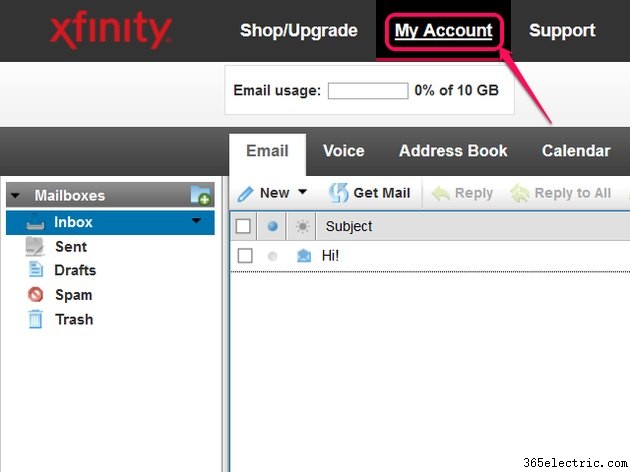
2. lépés
Kattintson a Felhasználók és beállítások kezelése lehetőségre fiókja áttekintésében, majd kattintson a Jelszó módosítása lehetőségre fiókja neve alatt.
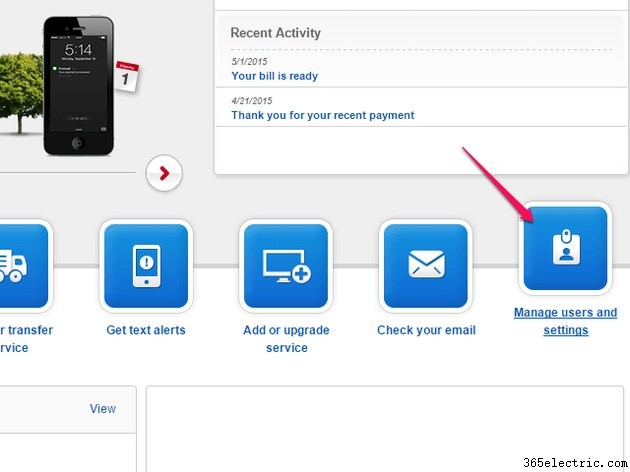
Tipp
Ha fiókja több felhasználót tartalmaz, győződjön meg arról, hogy a megfelelő jelenik meg, mielőtt a Jelszó módosítása gombra kattint. .
3. lépés
Adja meg jelenlegi jelszavát, majd válasszon egy új jelszót 8 és 16 karakter között. A Comcast legalább egy betűt és egy számot vagy speciális karaktert igényel, és tiltja a valódi neve, felhasználónév vagy szóközök használatát. Miután mindkét mezőben megadta az új jelszót, kattintson a Jelszó mentése gombra .
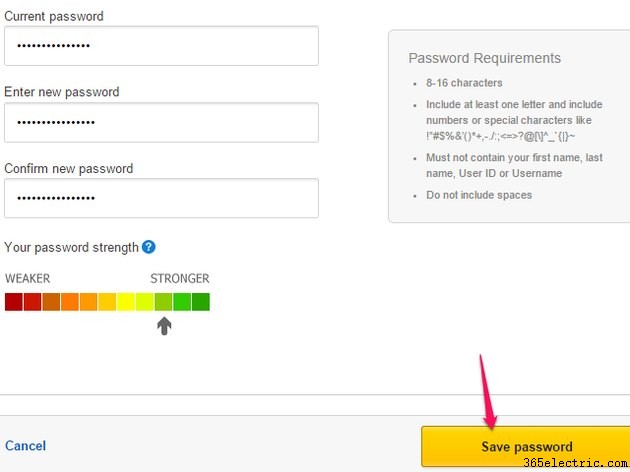
Állítsa vissza a jelszót
Ha nem ismeri jelenlegi jelszavát, akkor is vissza kell állítania azt, még akkor is, ha már bejelentkezett e-mailjébe.
1. lépés
Jelentkezzen ki fiókjából, és térjen vissza a bejelentkezési képernyőre. Kattintson az Elfelejtette jelszavát? lehetőségre
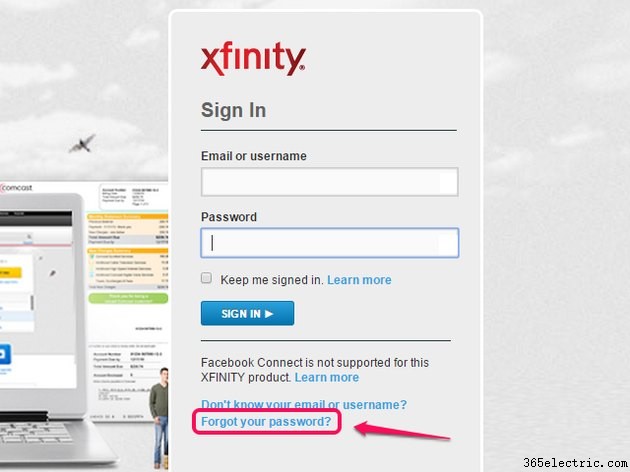
2. lépés
Adja meg felhasználónevét vagy e-mail címét, majd írja be a mezőben megjelenő betűket annak bizonyítására, hogy Ön valódi személy. Kattintson a Tovább gombra .
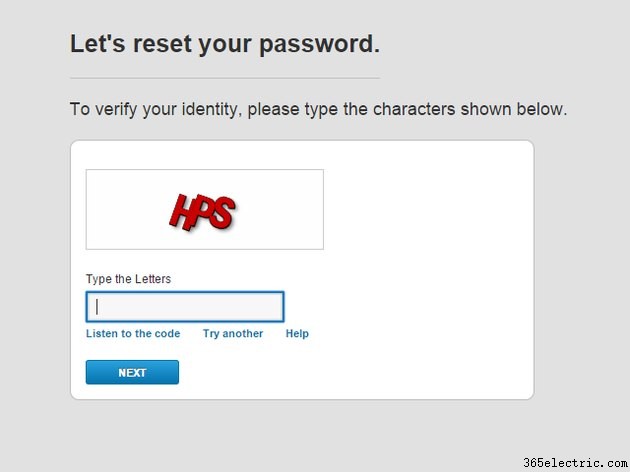
3. lépés
Válassza ki, hogy megválaszolja fiókja titkos kérdését, és megadja irányítószámát, vagy küldjön visszaállítási hivatkozást a nem Comcast kapcsolatfelvételi e-mail címére. Ha a Comcast e-mail-címe az egyetlen fiókjához társított e-mail, akkor nem lesz lehetősége visszaállítani a hivatkozást.
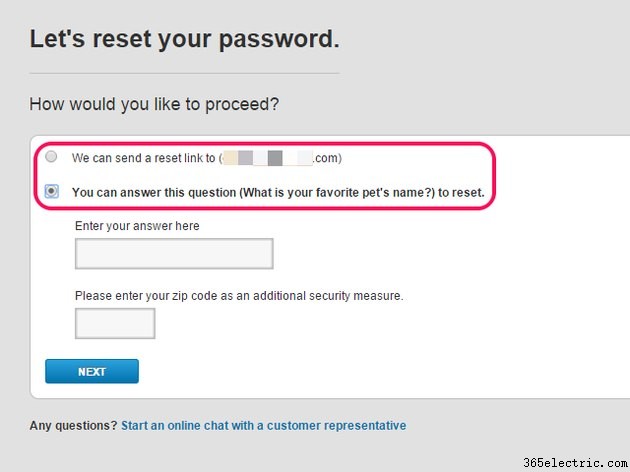
4. lépés
Nyissa meg az e-mailben található visszaállítási hivatkozást, vagy fejezze be a biztonsági kérdés megválaszolását, hogy elérje azt az oldalt, ahol új jelszót választ. Írja be az új jelszót mindkét mezőbe, majd kattintson a Tovább gombra befejezni. Nyolc és 16 közötti karaktert használjon, legalább egy betűvel és egy számmal vagy szimbólummal. Kerülje a szóközök használatát, illetve a nevét vagy felhasználónevét a jelszóban.
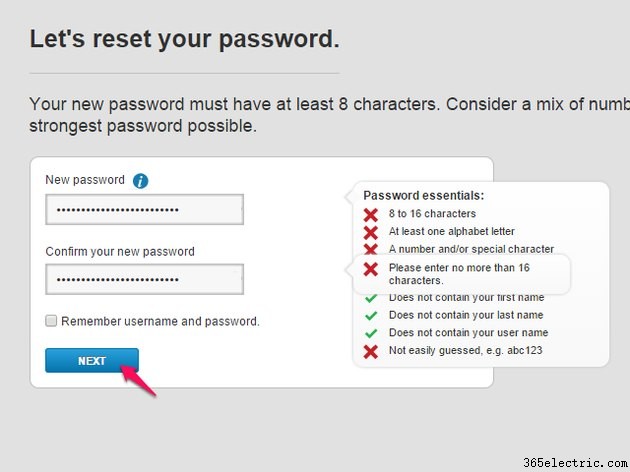
Tipp
Ha nincs fiókjához társítva nem Comcast e-mail cím, fontolja meg egy hozzáadását, miután visszanyerte a hozzáférést. Kattintson a Felhasználók és beállítások kezelése lehetőségre fiókadatai között, majd kattintson az Alternatív e-mail cím hozzáadása a jelszó lekéréséhez és az értesítésekhez lehetőségre. .
